ps怎么描出物体的轮廓线
来源:网络收集 点击: 时间:2024-02-23【导读】:
我们可以用修图软件给图片中的物体加轮廓描边,那么PS怎么描出物体的轮廓线呢?下面就来介绍一下PS中描出物体轮廓线的方法,希望对你有所帮助。品牌型号:联想Y460系统版本:Windows7软件版本:Adobe PhotoshopCS6ps怎么描出物体的轮廓线1/6分步阅读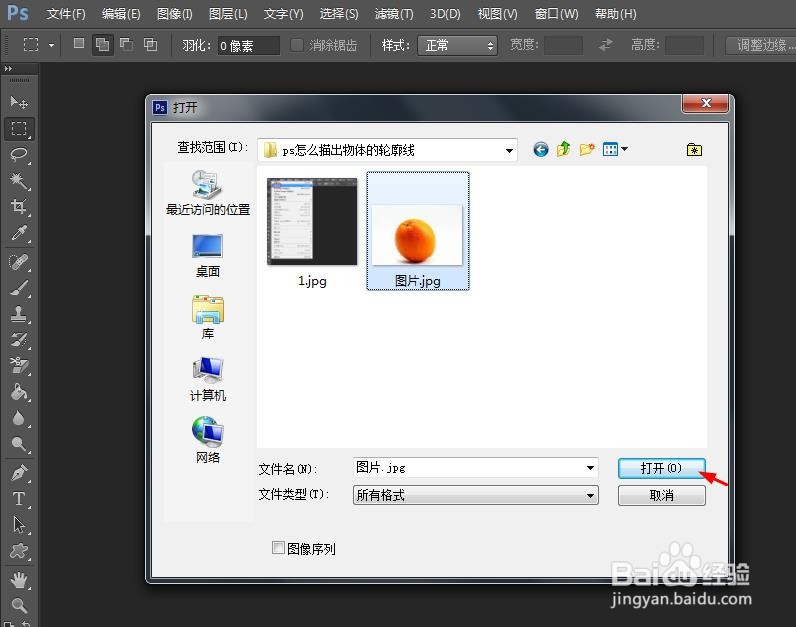
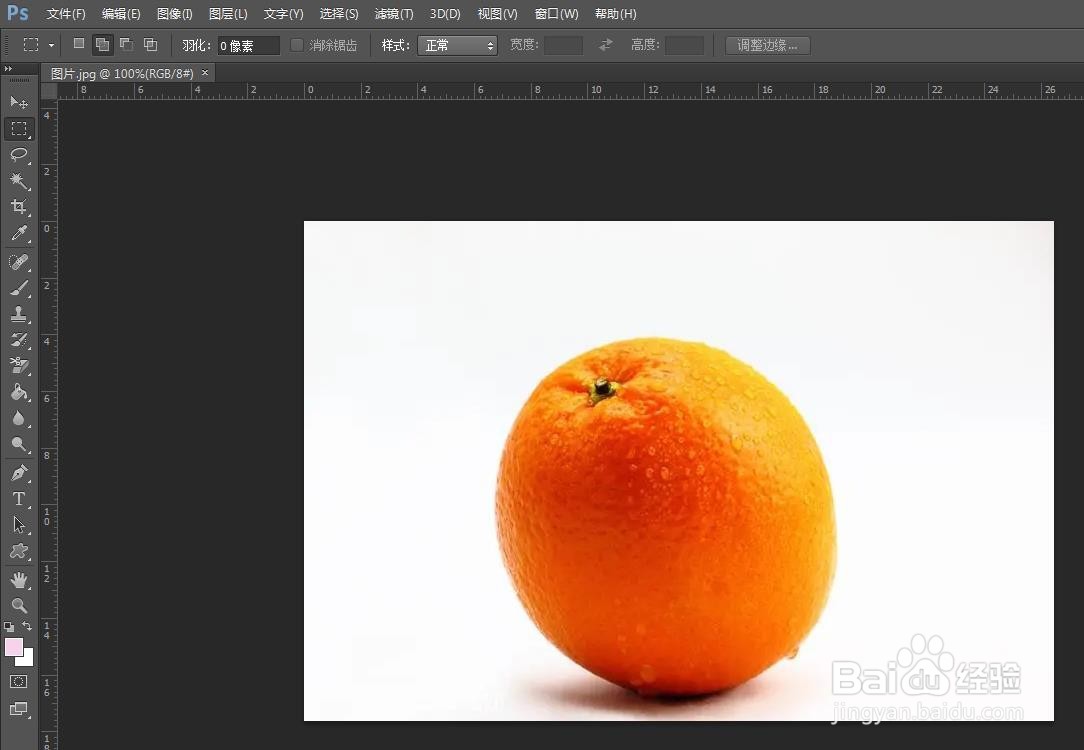 2/6
2/6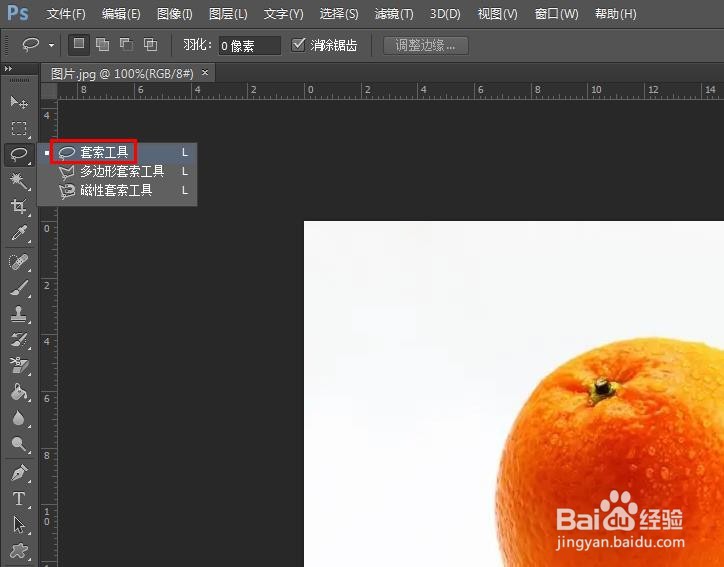
 3/6
3/6 4/6
4/6
 5/6
5/6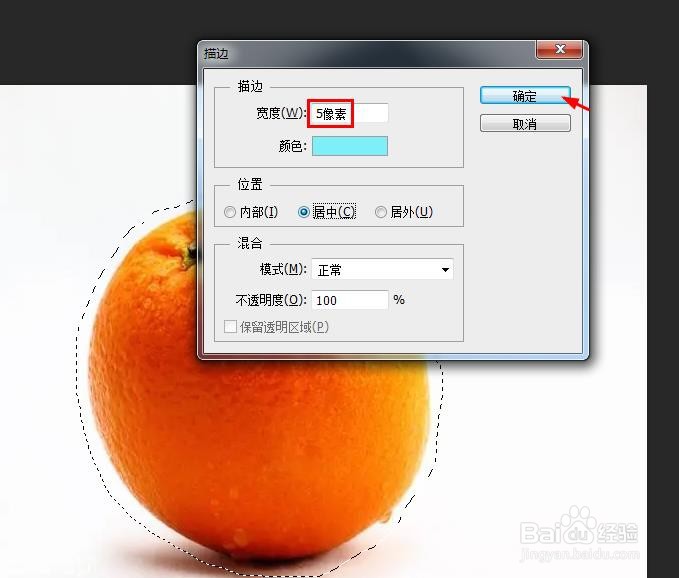 6/6
6/6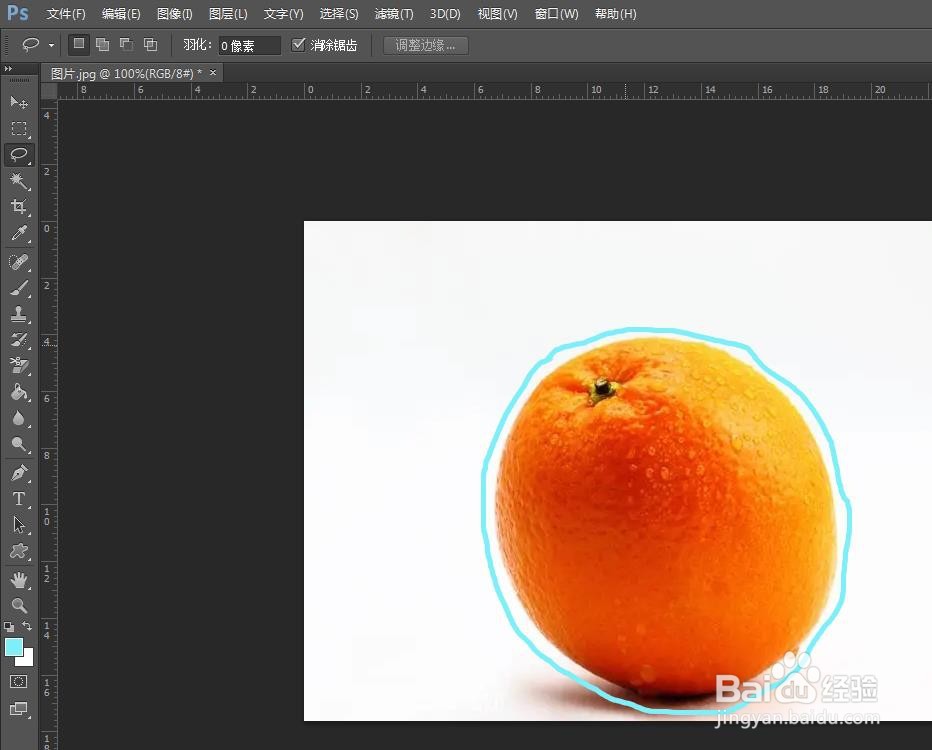 PS描出物体轮廓线
PS描出物体轮廓线
第一步:在PS软件中,使用快捷键Ctrl+O键,打开一张需要描出物体轮廓线的图片。
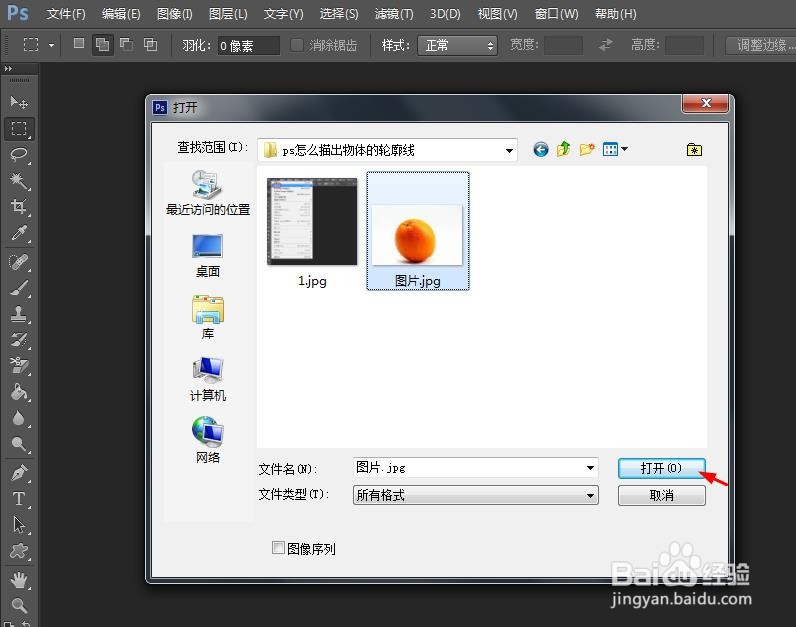
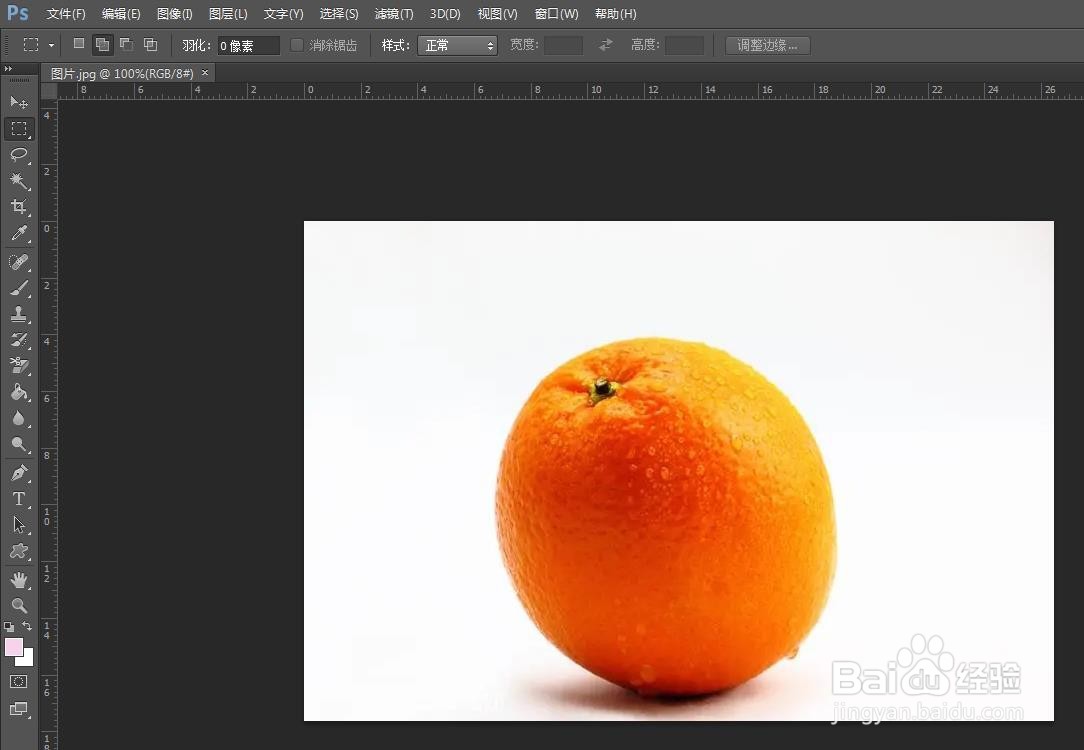 2/6
2/6第二步:用套索工具,在物体周围创建选区。
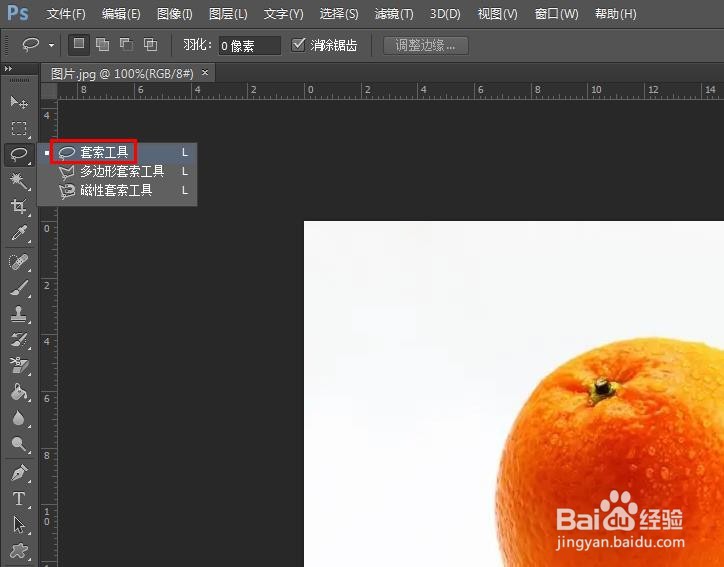
 3/6
3/6第三步:在选区中,单击鼠标右键,选择“描边”选项。
 4/6
4/6第四步:在描边对话框中,单击颜色图标,在弹出的对话框中,选择描边颜色,单击“确定”按钮。

 5/6
5/6第五步:将描边宽度设置为5像素,单击“确定”按钮。
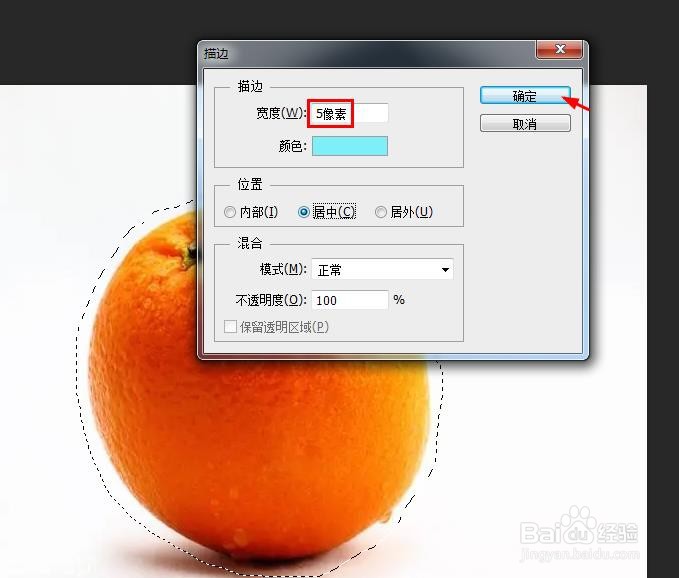 6/6
6/6第六步:按下快捷键Ctrl+D键,取消选区,完成给物体加轮廓线的操作。
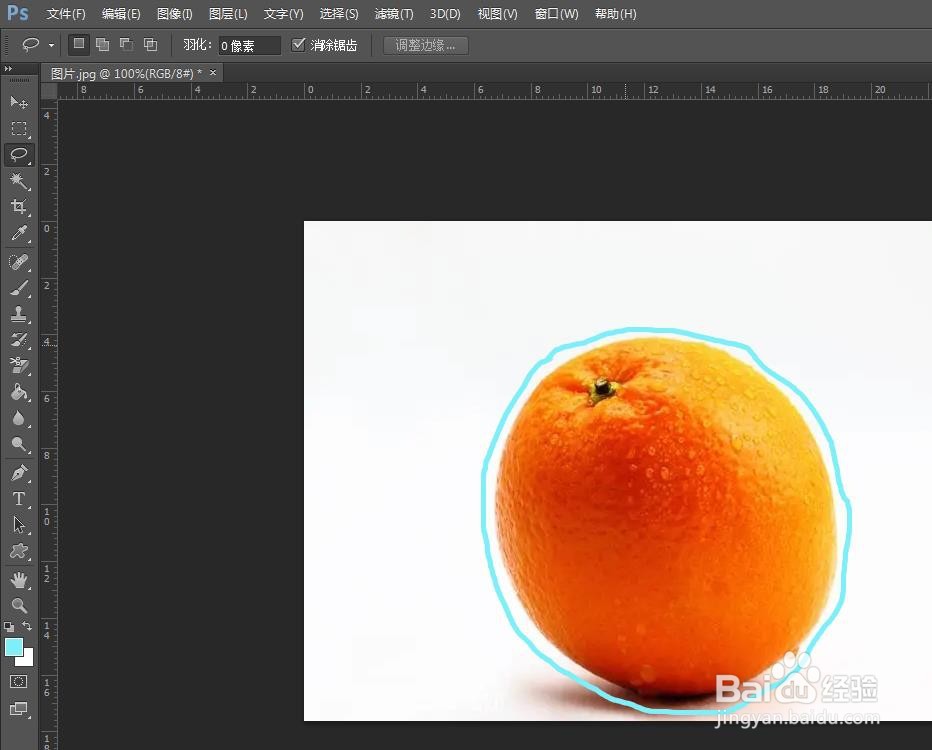 PS描出物体轮廓线
PS描出物体轮廓线 版权声明:
1、本文系转载,版权归原作者所有,旨在传递信息,不代表看本站的观点和立场。
2、本站仅提供信息发布平台,不承担相关法律责任。
3、若侵犯您的版权或隐私,请联系本站管理员删除。
4、文章链接:http://www.1haoku.cn/art_126636.html
上一篇:Win版PPT365如何切换图表数据的行列?
下一篇:红烧鸡腿做法
 订阅
订阅